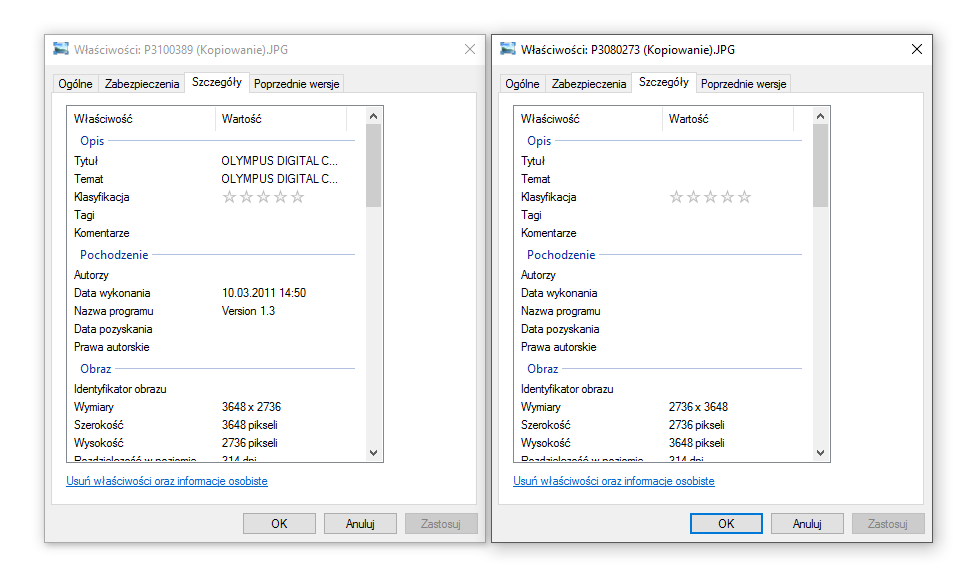Gdy wykonujemy zdjęcia aparatem cyfrowym lub telefonem, zazwyczaj oprócz samej grafiki zapisujemy też szereg informacji o sprzęcie i innych danych osobistych - ów standard metadanych znany jest jako Exif (Exchangeable Image File Format). Gdy zarządzamy domową kolekcją lub interesują nas szczegółowe ustawienia aparatu dla wykonanej fotografii, dane Exif mogą okazać się przydatne. Jednak gdy udostępniamy zdjęcia w Internecie, możemy nie chcieć, by wraz z nimi udostępniały się metadane. Sposobów na ich pozbycie się jest kilka. Możemy np. skopiować zawartość graficzną w aplikacji edytora i zapisać ją w nowym pliku graficznym. Szybciej będzie jednak usunąć właściwości i informacje osobiste za pomocą wbudowanej funkcji w Windows 10. Co więcej, taką operację można przeprowadzić na dowolnej liczbie plików jednocześnie.
Jak usunąć informacje osobiste ze zdjęć?
1. Wchodzimy do folderu ze zdjęciami i zaznaczamy jeden bądź więcej plików, których metadane Exif zamierzamy usunąć. By zaznaczyć wszystkie pliki w folderze, możemy użyć kombinacji klawiszy Ctrl + A. Następnie klikamy prawym przyciskiem myszy dowolny z zaznaczonych plików i wybieramy opcję Właściwości.
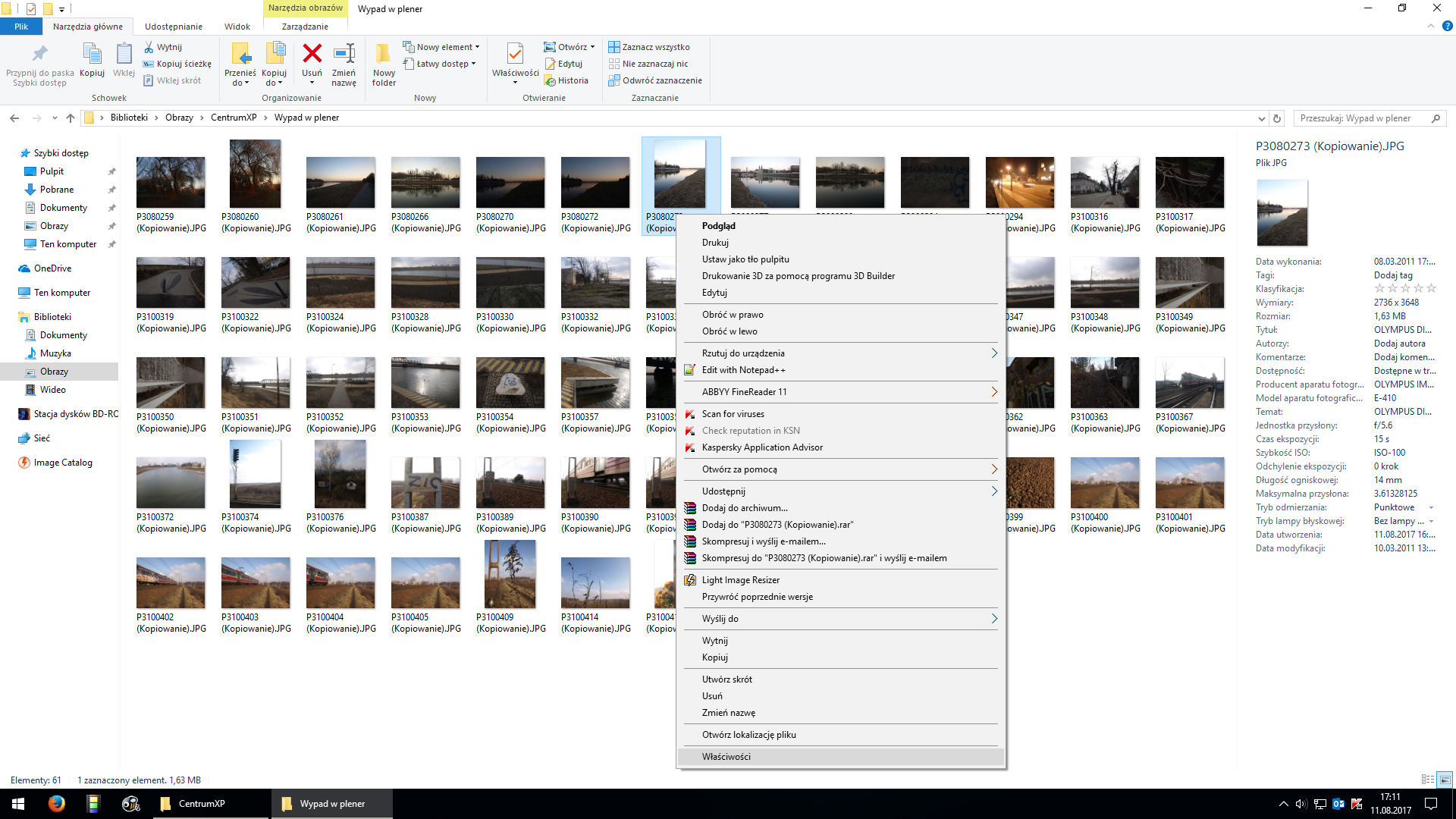
2. Przechodzimy teraz do zakładki Szczegóły. Znajduje się tam cała lista właściwości zapisanych wraz z fotografią. By je usunąć, klikamy przycisk Usuń właściwości oraz informacje osobiste.
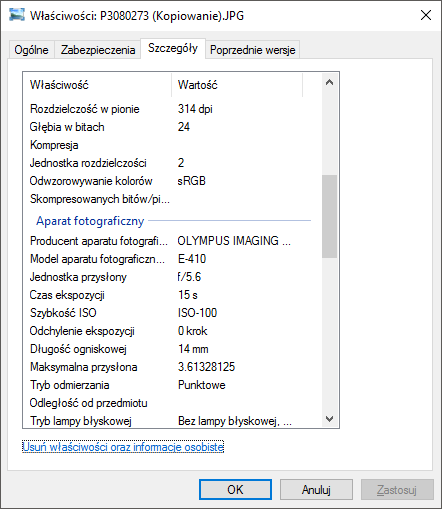
3. Otworzy się kolejne okienko, w którym mamy do wyboru dwie możliwości. Pierwsza, Utwórz kopię bez wszystkich właściwości, które można usunąć, tworzy kopię pliku z wyczyszczonymi metadanymi. Jest to dobry wybór, jeśli sami nie chcemy tracić informacji, ale zamierzamy udostępnić pozbawione ich zdjęcia. Druga opcja, Usuń następujące właściwości z tego pliku pozwala zaznaczyć, które właściwości będą usunięte (nie będzie utworzona kopia, lecz zmiany zostaną zapisane w bieżącym pliku).
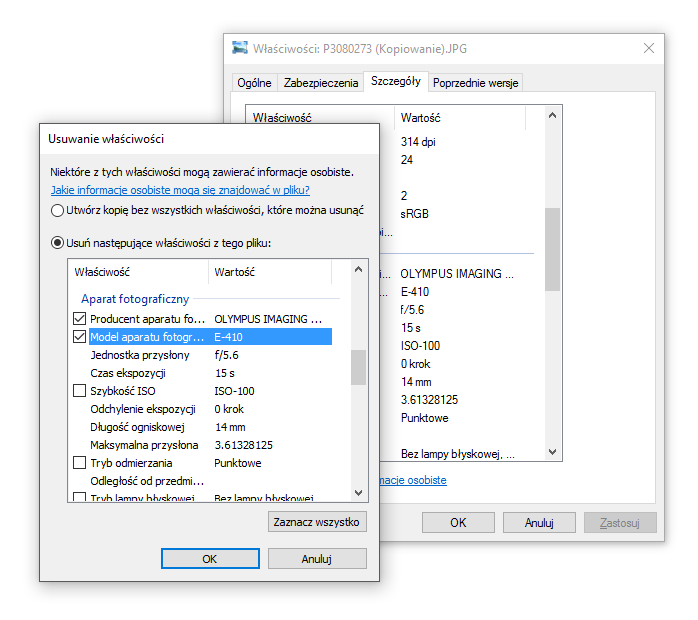
4. Jeśli chcemy usunąć wszystkie możliwe właściwości za jednym zamachem, klikamy przycisk Zaznacz wszystko. Nasz wybór zatwierdzamy, klikając przycisk OK.
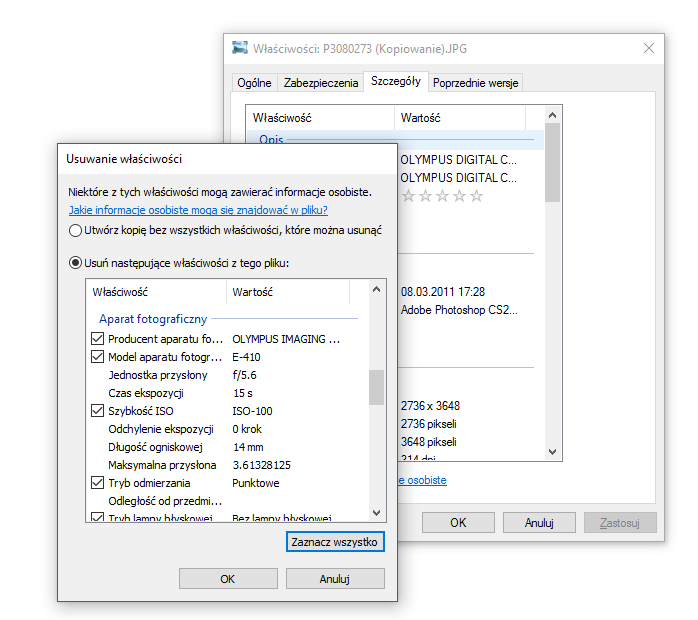
5. Jak widać, metadane zostały już usunięte:
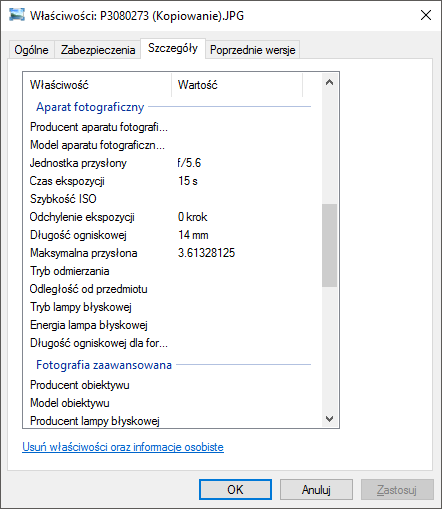
Dla porównania - usunięte zostają nie tylko informacje o aparacie, ale też data wykonania, tytuł (zwykle tożsamy z modelem aparatu), tagi, komentarze i wszystkie inne dane, które można w ten sposób usunąć.